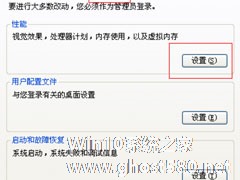-
WinXP系统如何去掉桌面图标的阴影?
- 时间:2024-04-19 16:06:19
大家好,今天Win10系统之家小编给大家分享「WinXP系统如何去掉桌面图标的阴影?」的知识,如果能碰巧解决你现在面临的问题,记得收藏本站或分享给你的好友们哟~,现在开始吧!
最近有WinXP系统用户反映,电脑桌面图标带有蓝色的阴影,用户觉得看着非常不舒服,想要将阴影去掉,但又苦于不知道如何去掉,这让用户非常烦恼。那么,WinXP系统如何去掉桌面图标的阴影呢?下面,我们就一起往下看看WinXP系统去掉桌面图标的阴影方法。
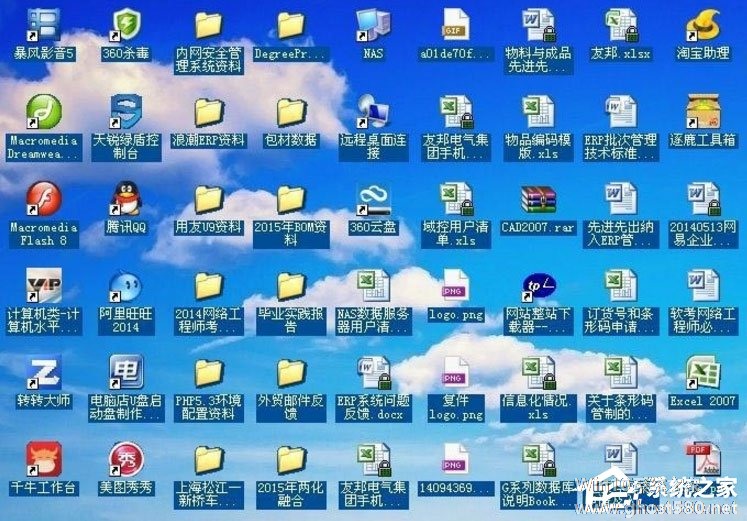
方法/步骤
方法一、
在电脑桌面空白处,点击右键,弹出对话框,选择第一个,排列图标选项,如图所示,找到二级对话框中的在桌面上锁定Web选项,接下来把此选项前面的勾点击一下,取消掉,桌面图标的阴影即可消除。

方法二、
1、在电脑桌面空白处,点击右键,选择属性;
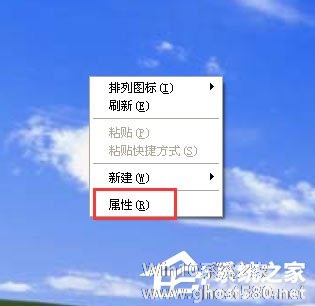
2、选择好属性后,弹出显示属性窗口,在最上面主题选项旁边,找到桌面选项--自定义桌面;
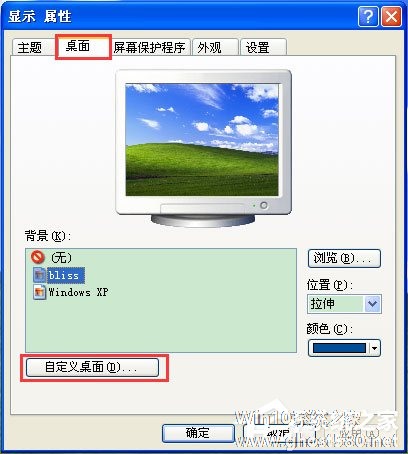
3、点击自定义桌面选项后,弹出窗口,在常规旁边找到Web点击一下,在最下面有个锁定桌面项目,把前面的勾取消掉,然后确定。

以上就是WinXP系统去掉桌面图标的阴影方法,按照以上方法进行操作,再次回到桌面的时候,相信图标就已经没了蓝色阴影了。
以上就是关于「WinXP系统如何去掉桌面图标的阴影?」的全部内容,本文讲解到这里啦,希望对大家有所帮助。如果你还想了解更多这方面的信息,记得收藏关注本站~
Win10系统之家wWw.gHoSt580.net♂文章,转载请注明出处!
相关文章
-

最近有WinXP系统用户反映,电脑桌面图标带有蓝色的阴影,用户觉得看着非常不舒服,想要将阴影去掉,但又苦于不知道如何去掉,这让用户非常烦恼。那么,WinXP系统如何去掉桌面图标的阴影呢?下面,我们就一起往下看看WinXP系统去掉桌面图标的阴影方法。
方法/步骤
方法一、
在电脑桌面空白处,点击右键,弹出对话框,选择第一个,排列图标选项,如图所示,找... -
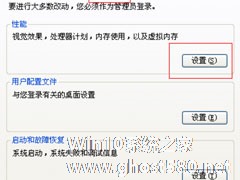
相信大家都知道,有时候因为我们的误操作,会对电脑造成各种各样的问题。就比如最近有WinXP用户反映桌面图标出现了蓝色的阴影,该问题正是因为我们的误操作所造成的。那么,WinXP如何去掉桌面图标的蓝色阴影呢?接下来,我们就一起往下看看WinXP去掉桌面图标的蓝色阴影方法。
方法步骤
方法一
1、右击【我的电脑】——【属性】;< -

WinXP系统中桌面图标的间距让一些用户感到不满意,那么该怎么调整这些桌面图标的间距呢?我想一定有许多用户都想知道这个小技巧吧,那就一起来看看下面的具体操作步骤吧。
推荐:WinXP万能装机版下载
解决方法:
方法一:更改显示属性
1、在桌面空白处点右键→属性→外观→点击“高级”按钮
2、在弹出的“高级外观”窗口中,在“项目... -

WinXP系统如何设置定时运行程序?WinXP系统设置定时运行程序的方法
最近有WinXP系统用户反映,由于上班很经常踩点,等到了公司再来开电脑就很浪费时间,所以用户想为电脑设置定时运行程序,这样就能节省很多时间,但用户又不知道该如何设置,为此非常苦恼。那么,WinXP系统如何设置定时运行程序呢?下面,我们就一起往下看看WinXP系统设置定时运行程序的方法。
方法/步骤
1、点击桌面左下角的开始菜单,找到控制面板;
2、...